Artboardien luominen Adobe XD:ssä on ensimmäinen askel suunnitelmiesi kehittämisessä. Olipa kyseessä responsiiviset verkkosivut, sovellukset tai prototyypit – älykäs artboardien järjestely on ratkaiseva työprosessin kannalta. Tässä oppaassa opit, kuinka luot ja optimoit artboardeja eri resoluutioille ja laitteille. Näin pidät aina projektisi hallinnassa.
Tärkeimmät havainnot
- Suunnittele artboardeja eri laitteille ja resoluutioille.
- Nimeä artboardisi ja objektisi huolellisesti, jotta pysyt kärryillä.
- Ota huomioon pikselitiheys Retina-näytöille, jotta kuvanlaatu maksimoituu.
- Käytä näppäinoikoteitä nopeampaan ja tuottavampaan työskentelyyn.
Askeltai-askelopas
Alku: Luo oma artboardi
Jotta voit aloittaa työskentelyn Adobe XD:ssä, sinun on luotava ensimmäinen artboardisi. Löydät artboard-paneelin, johon pääset alareunan pienen kuvakkeen kautta. Siellä voit hallita kaikkia projektissasi olevia artboardeja. Käytä nyt kaksoisnapsautusta nimen muuttamiseksi, esimerkiksi "Etusivu". Tämä auttaa sinua pysymään ajan tasalla.
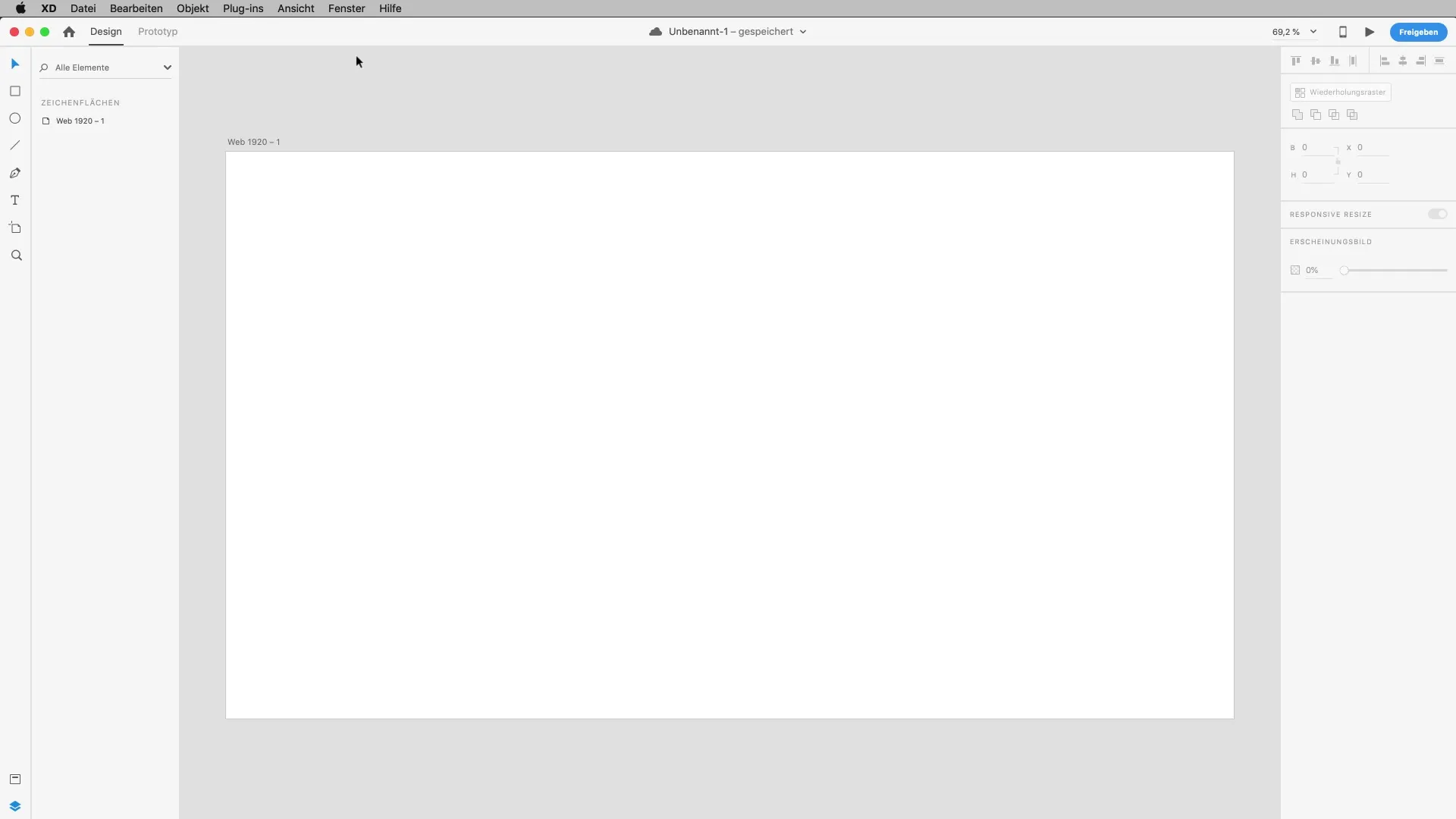
Uuden artboardin luominen
Halutessasi lisätä uuden artboardin, käytä näppäinoikoteitä "A" artboard-työkalulle. Yhdistelemalla siihen luodaan uusi artboard. Kaksoisnapsauttamalla artboardia voit myös nimetä sen, esimerkiksi "Ominaisuudet". Varmista, että käytät erilaisia kokoja artboardeissasi, jotta saavutat joustavuutta suunnittelussasi.
Artboardin säätäminen
Artboardit tarjoavat monia muokkausmahdollisuuksia. Napsauta artboardia ja vaihda asetuspaneelissa asetuksiin. Voit helposti muuttaa suuntaa vaaka- ja pystysuoran välillä. Tämä mahdollistaa sen, että voit nopeasti simuloida, miltä suunnittelusi näyttää eri laitteilla, kuten tabletteilla tai älypuhelimilla. Erityisesti verkkosuunnittelussa on tärkeää luoda responsiivisia muotoiluja.
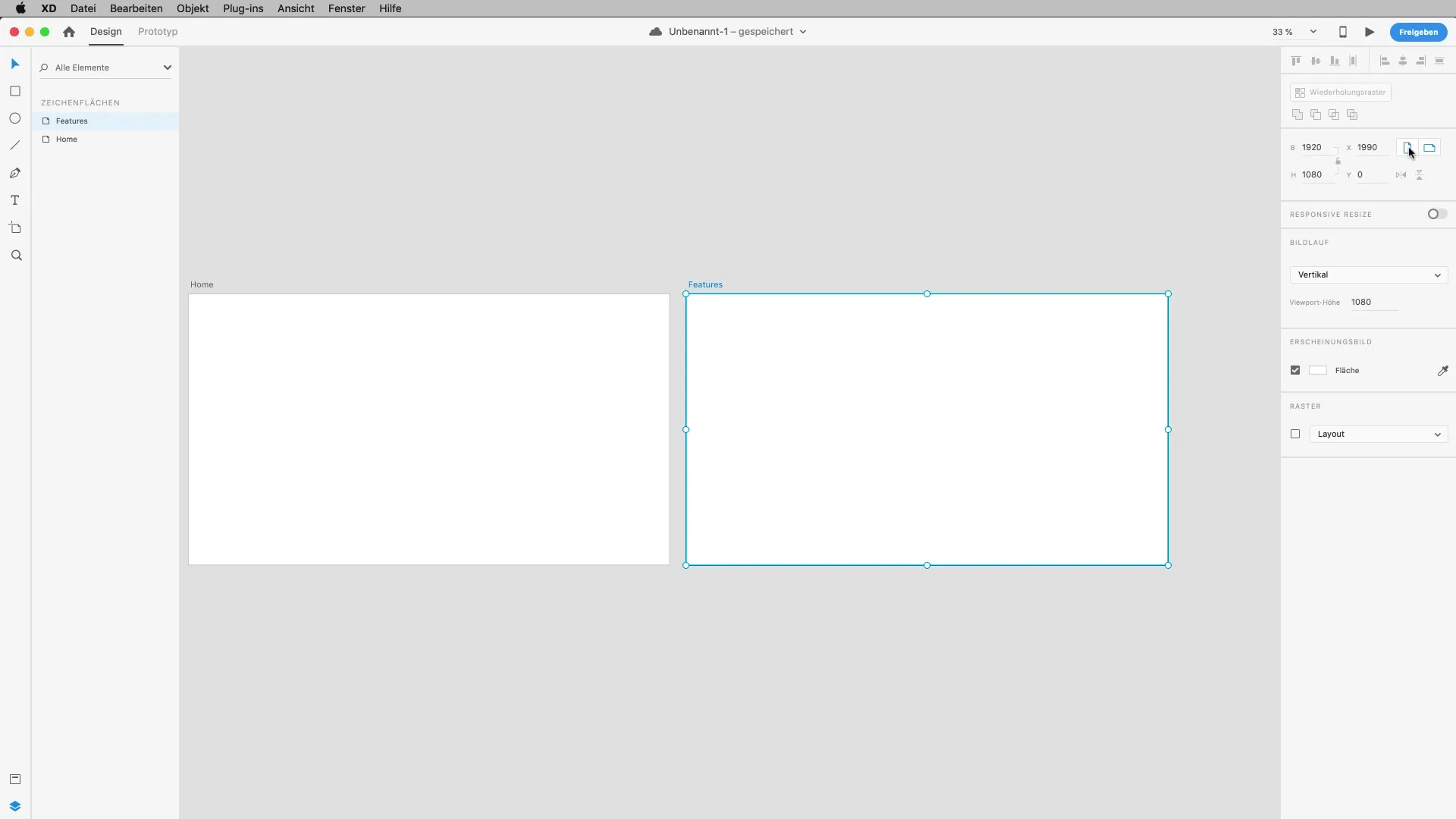
Koon muokkaaminen ja säätäminen
Voit nyt muuttaa artboardisi kokoa. Vetämällä kahvasta alaspäin näet heti uuden alueen, joka muuttuu sen mukaan. Keskitetyllä viivalla voit nähdä, mitkä osat sivustasi näkyvät nykyisessä kiikareissa. Osat, jotka ylittävät tämän, on vieritettävä.
Väri- ja ruudukkomuokkaus
Siirry nyt väriasetuksiin ja määrittele tarvitsemiasi värejä. Voit syöttää väri-koodeja tai käyttää liukusäädintä. Lisäksi on mahdollista aktivoida ruudukko suunnittelulle, mikä auttaa sinua laatimaan asetteluja tarkasti. Nämä työkalut ovat erittäin hyödyllisiä suunnitelmiesi strukturoinnissa ja visuaalisesti houkuttelevassa muotoilussa.
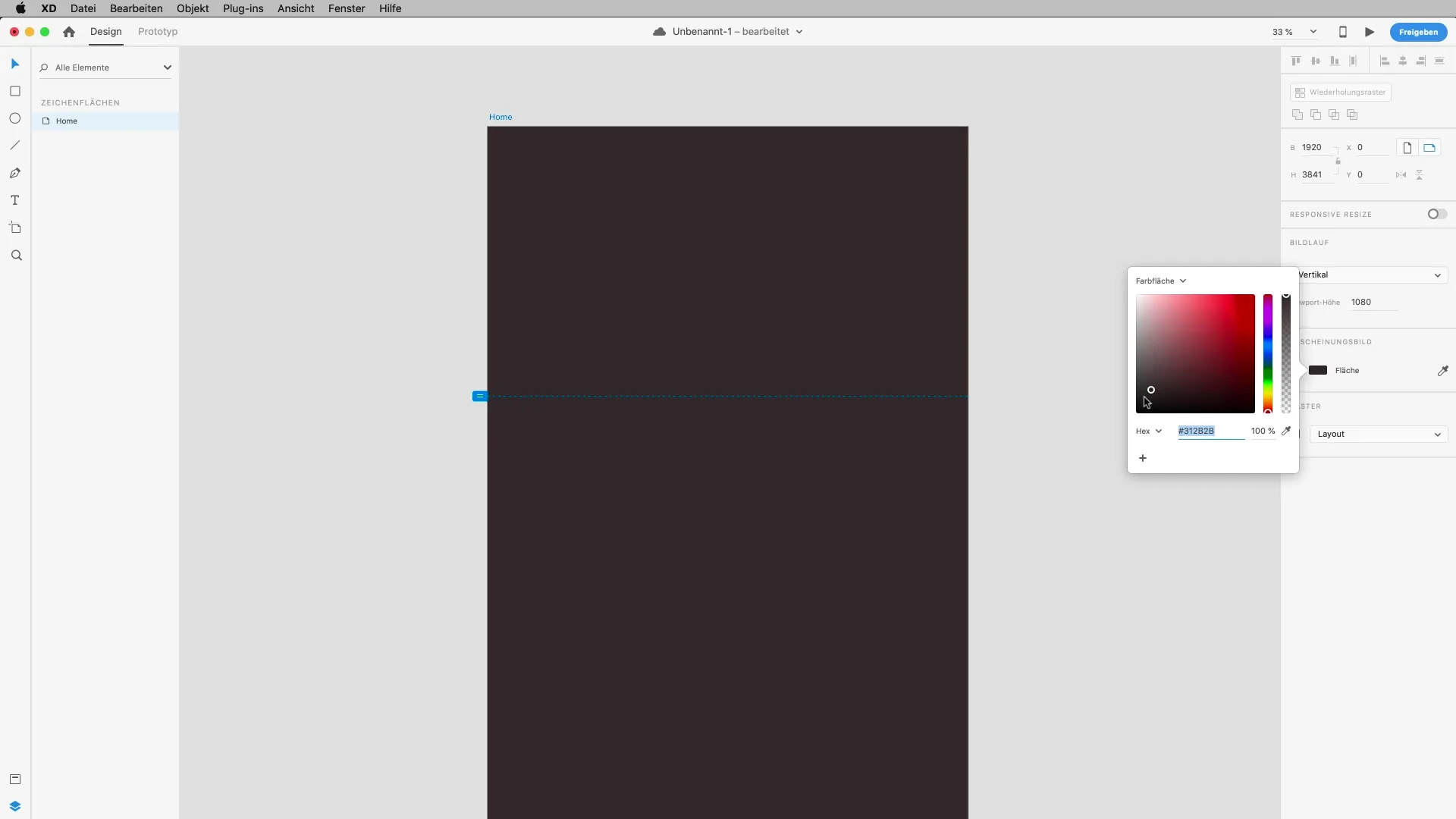
Liitäntä eri laitteille
Luo vähintään kolme eri artboardia yleisille näyttömuodoille: tietokoneelle, tabletille ja älypuhelimelle. Sinun tulisi varmistaa, että suunnitelmasi toimivat hyvin kaikilla laitteilla. Yleisimmät tietokoneen resoluutiot ovat 1366 pikseliä, mutta voit käyttää myös 1920 pikseliä (Full HD). Tabletilla voit valita iPadin tai Surface-tuotteen malliksi ja siirtyä sitten älypuhelinmittoihin, kuten iPhone 10:een.
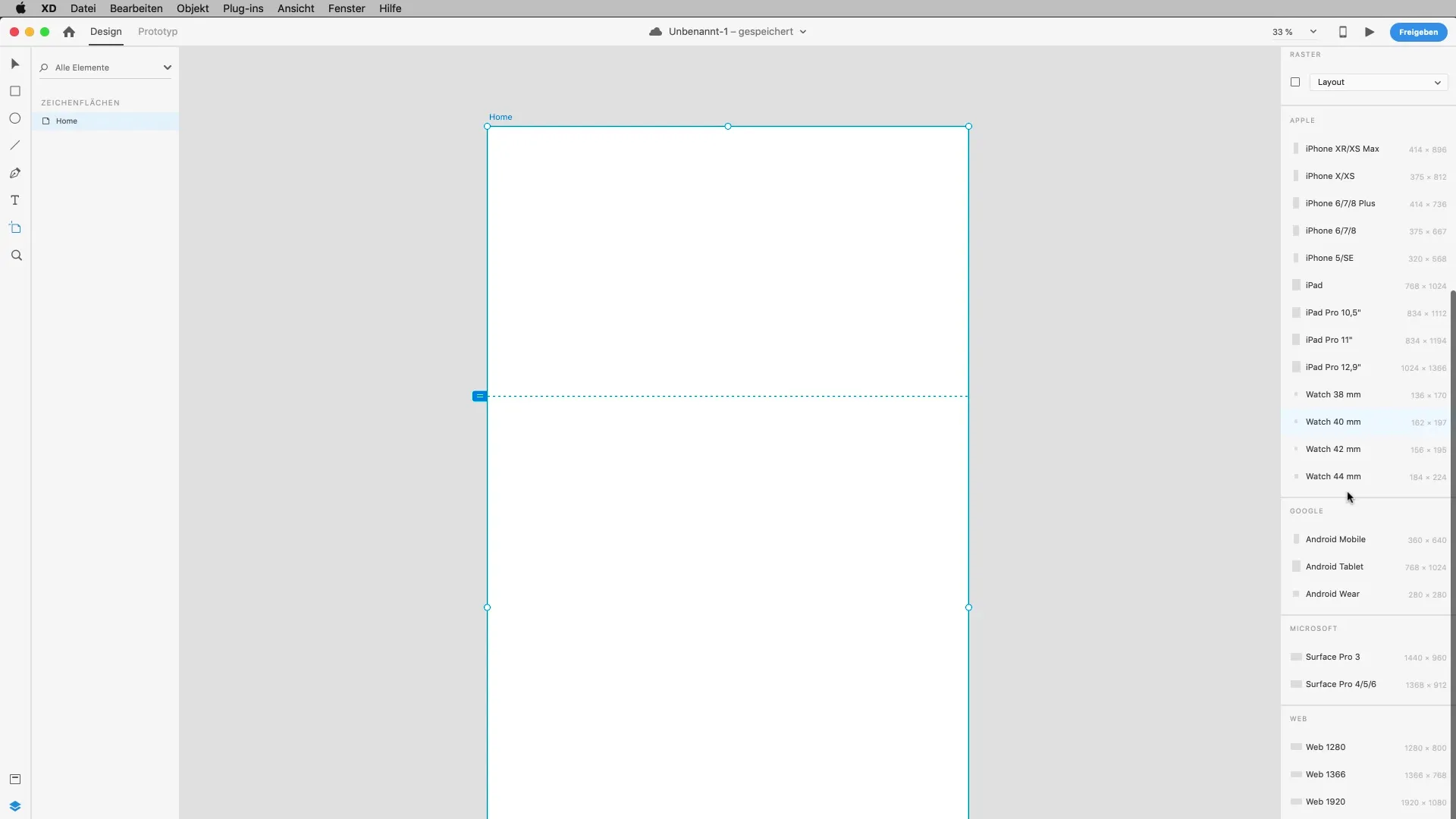
Pikselitiheyden huomioon ottaminen
Yksi tärkeä yksityiskohta suunnittelussa on korkearesoluutioiset näytöt, joita käytetään monissa nykyaikaisissa laitteissa. Näillä näytöillä on korkea pikselitiheys, mikä tarkoittaa, että kuvanlaatu on erittäin tärkeää. Joten kun liität grafiikoita tai kuvia Photoshopista projektiisi, kiinnitä huomiota niiden resoluutioon. Retina-näytöille sinun on vähintään kaksinkertaistettava kuvakoko saavuttaaksesi ihanteellisen laadun.
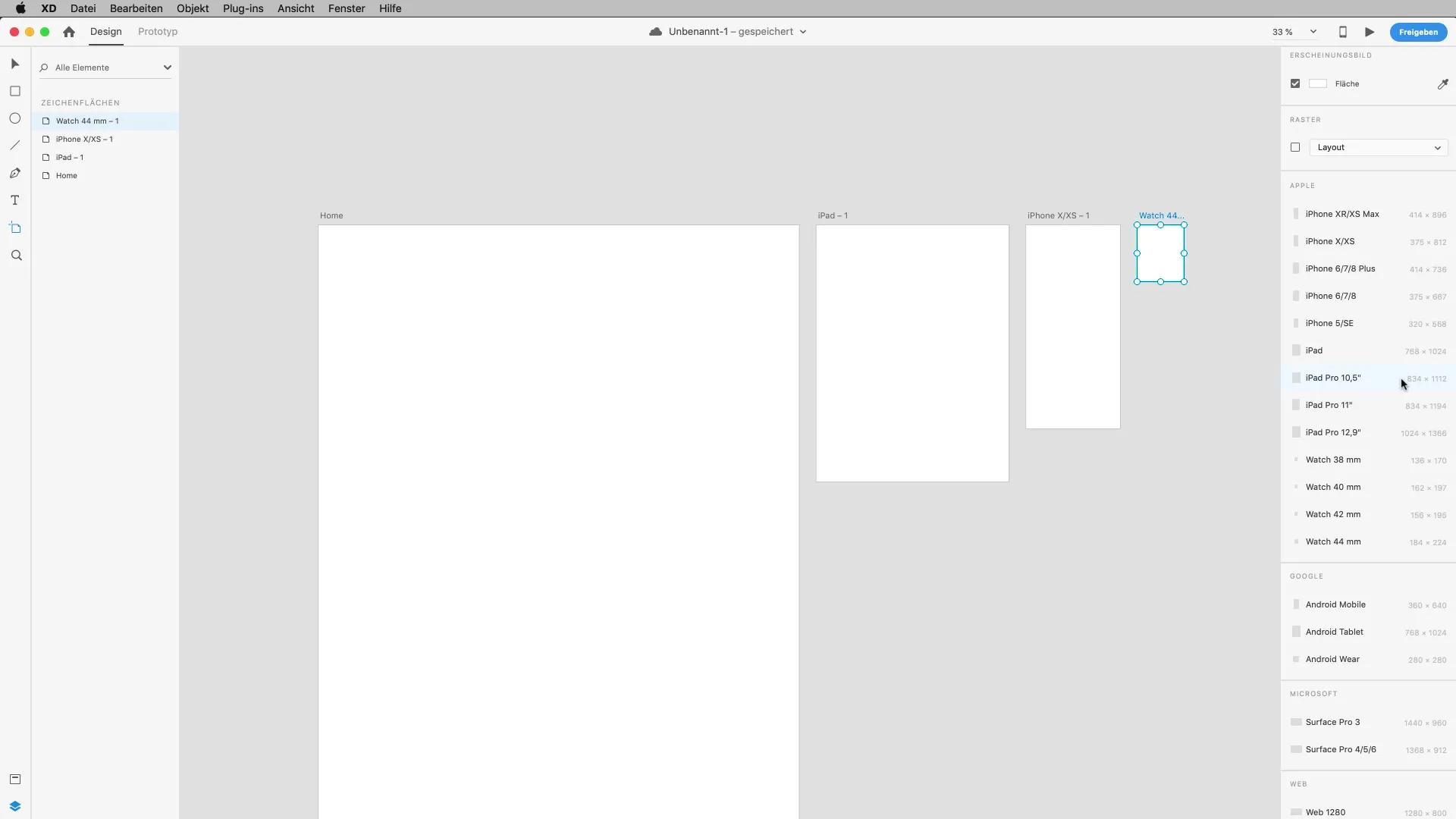
Artboardien järjestäminen
Adobe XD:llä on mahdollisuus järjestää artboardisi helposti uudelleen. Tämä on hyödyllistä, jos haluat saada paremman käsityksen. Takaisinpäin-näppäimen tai Poista-näppäimen avulla voit poistaa ei-toivottuja artboardeja. Vaihtoehtoisesti voit käyttää näppäinoikoteitä "Command + D" artboardin kopioimiseen, jotta voit kehittää uusia suunnitelmia sen perusteella.
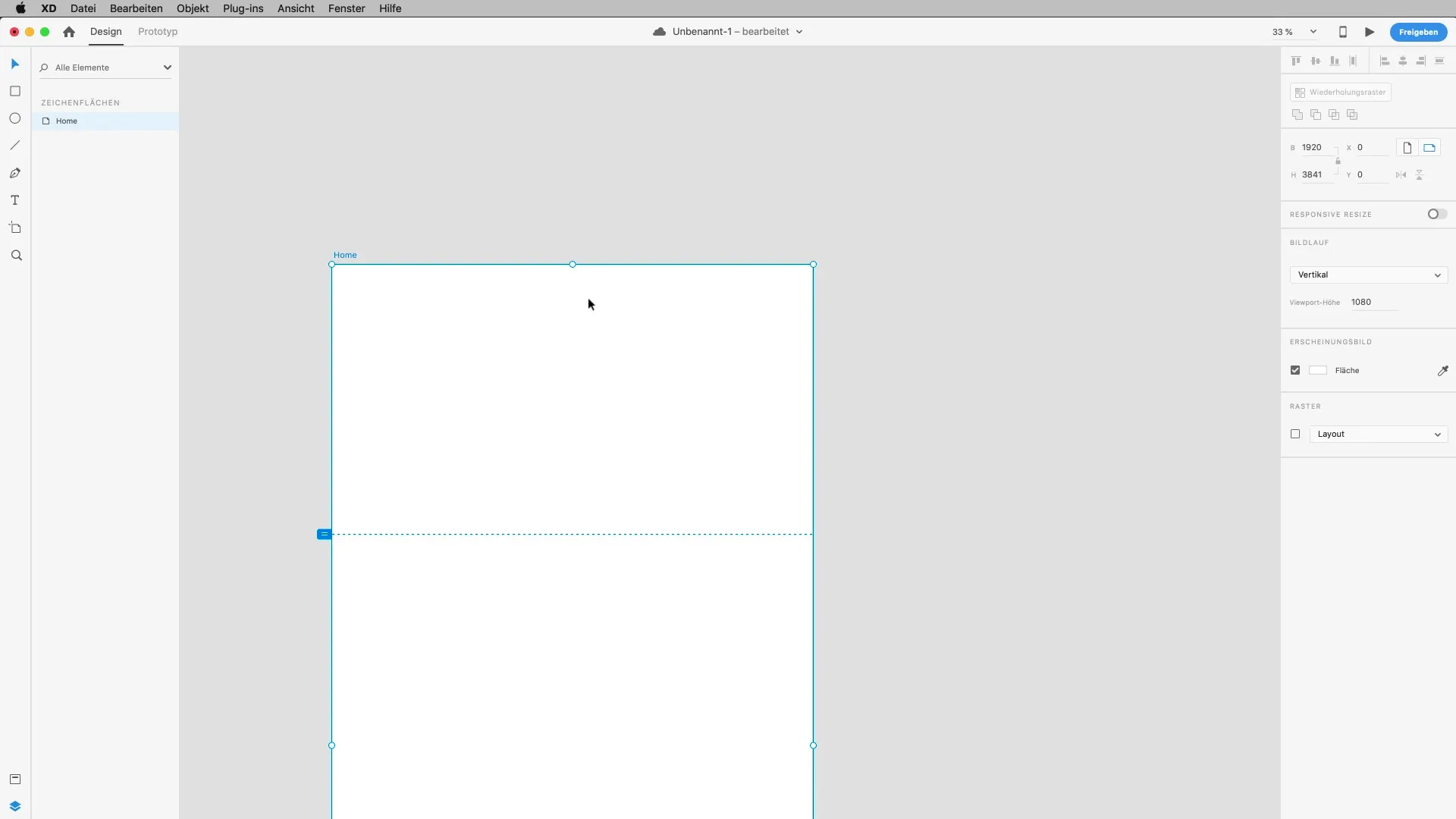
Työtilan optimointi
Käytä välilyöntinäppäintä aktivoinnin työkalulla ja liiku vapaasti työskentelytilassasi. Tämä on erityisen hyödyllistä, kun sinulla on useita elementtejä artboardissasi. Kaksoisnapsauta objekteja siirtyäksesi niiden yksityiskohtaiseen näkymään ja muokataksesi niitä edelleen. Varmista, että kaikki objektisi on selkeästi nimetty ja sijoitettu järjestyksessä artboardeissa, jotta työskentely on myöhemmin helpompaa.
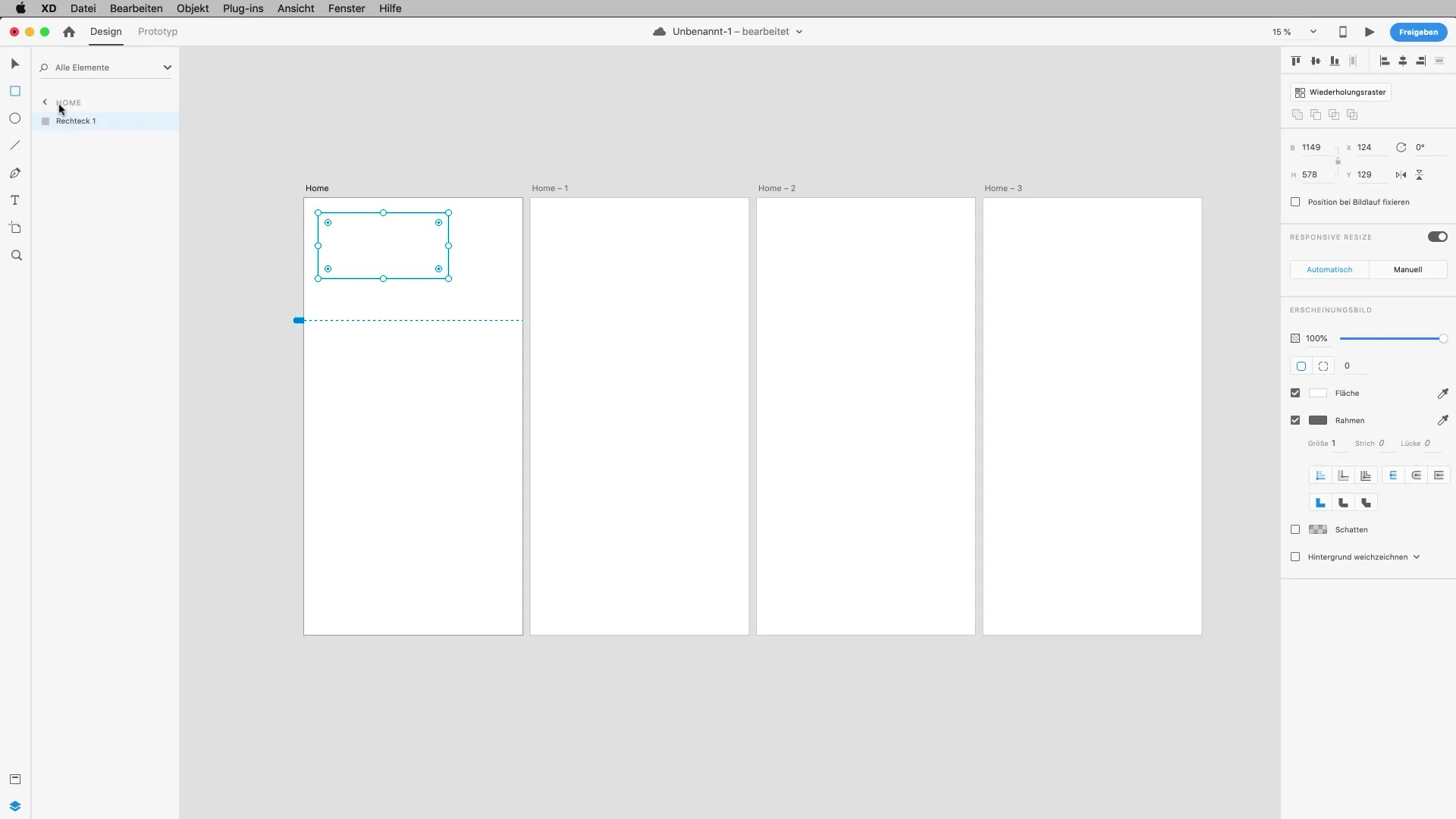
Yhteenveto – Artboardit Adobe XD:ssä: askel askeleelta tehokkaaseen muotoiluun
tässä oppaassa olet oppinut, kuinka luodaan ja muokataan artboardeja Adobe XD:ssä. Tiedät, kuinka tärkeää on nimetä ja säätää niitä oikein, jotta saat pidettyä projektisi selkeänä.
Usein kysytyt kysymykset
Kuinka luon uuden artboardin Adobe XD:ssä?Käytä näppäinoikoteitä "A" artboard-työkalulle ja napsauta kohtaan, jossa haluat artboardin olevan.
Voinko muuttaa artboardien kokoa?Kyllä, voit säätää kokoa käyttämällä kahvoja tai syöttämällä arvot oikeassa paneelissa.
Miksi pikselitiheys on tärkeä?Pikselitiheys on ratkaiseva varmistaaksesi, että kuvat ja grafiikat näkyvät terävinä korkearesoluutioisilla näytöillä.
Kuinka voin järjestää artboardini paremmin?Käytä selkeitä nimityksiä jokaiselle artboardille ja pidä työskentelytila siistinä, jotta pysyt kärryillä.
Voinko kopioida artboardeja?Kyllä, käytä näppäinoikoteitä "Command + D" artboardin kopioimiseen.


